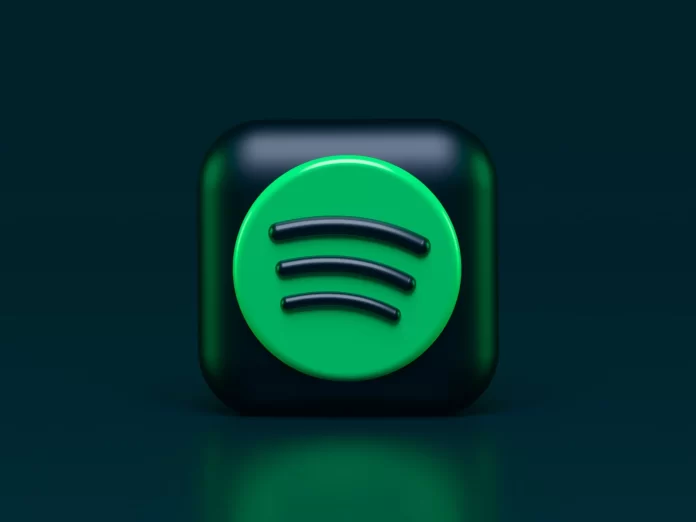В течение некоторого времени пользователи принимают решение перейти со своего Spotify на Apple Music, поэтому здесь возникают некоторые вопросы. Конечно, на Spotify было потрачено так много времени и усилий, и многие пользователи просто не знают, что они могут конвертировать свои плейлисты Spotify в Apple Music. Это можно сделать с помощью множества бесплатных веб-сайтов и сторонних приложений, которые перенесут ваши плейлисты Spotify в Apple Music и другие потоковые платформы, так что вам не придется добавлять все ваши любимые песни еще раз.
Как перенести список воспроизведения Spotify в Apple Music на iPhone
В настоящее время Apple Music и Spotify являются двумя самыми популярными платформами потокового воспроизведения музыки, поэтому возникает вопрос, могут ли пользователи переносить свои плейлисты из одного приложения в другое или нет. Поскольку существует множество веб-сайтов, которые можно использовать бесплатно, приложения для преобразования музыки являются гораздо более актуальными.
Если вы хотите перенести свои плейлисты из Spotify в Apple Music на iPhone, вы можете использовать хорошее приложение для этого, которое называется SongShift. Его можно загрузить из App Store, но, к сожалению, до сих пор нет приложения для Android. Существует большое количество приложений, которые могут переносить ваши плейлисты с одной платформы на другую. Например, Tidal, YouTube Music, Napster, Deezer, Pandora и другие.
Итак, если вы хотите перенести плейлист из Spotify в Apple Music с помощью SongShift, вам следует выполнить действия, которые будут описаны в разделе ниже:
- Прежде всего, необходимо установить SongShift на iPhone и открыть его.
- После этого необходимо перейти к кнопке «+», которая находится в нижней части главной страницы.
- Затем необходимо нажать на «Setup Source. «
- Далее следует выбрать «Подключить еще+. «
- После этого следует найти «Spotify» и «Apple Music», которые можно найти на странице «Музыкальные сервисы».
- Затем нажмите «Подключиться«.
- Далее необходимо войти в свою учетную запись Spotify.
- После этого необходимо ввести свой Apple ID.
- Затем необходимо дать приложению разрешение на внесение изменений в Spotify и Apple Music.
- Далее нужно нажать на «Плейлист«, который находится в разделе «Выберите тип медиа».
- После этого необходимо найти список воспроизведения Spotify, который вы хотите перенести.
- Затем нажмите на «Setup Destination«.
- Затем перейдите в раздел «Apple Music».
- После этого нужно нажать на «Существующий плейлист» или «Новый плейлист».
- Чтобы завершить процесс, перейдите в раздел «Я закончил«.
Ваш список воспроизведения Spotify будет преобразован в Apple Music в течение нескольких минут.
Как перенести список воспроизведения Spotify в Apple Music на Android
Поскольку на устройствах Android нет приложения SongShift, вместо него можно использовать Soundiiz. Вы должны использовать браузер. Итак, если вы хотите перенести плейлист Spotify в Apple Music на Android, вам следует выполнить шаги, указанные в разделе ниже:
- Прежде всего, вам необходимо нажать на кнопку «Начать сейчас» на сайте.
- После этого перейдите на страницу входа и выберите «Войти с Spotify».
- Затем необходимо дать приложению разрешение на доступ к вашей учетной записи Spotify.
- Далее следует выбрать «Apple Music» в качестве службы назначения.
- После этого необходимо войти в свою учетную запись Apple Music.
- Затем нажмите на кнопку «Передача«.
- Далее нужно нажать «Spotify», а затем «Плейлисты».
- После этого найдите список воспроизведения Spotify, который вы хотите преобразовать.
- Затем перейдите к пункту «Подтвердить и продолжить«.
- Далее необходимо нажать на кнопку «Сохранить конфигурацию«, которая находится в нижней части окна.
- После этого необходимо перейти к кнопке «Подтвердить треклист».
- Выберите «Apple Music».
- Чтобы завершить процесс, необходимо войти в систему с помощью своего Apple ID.
Это все, что требуется сделать. Следует иметь в виду, что этим способом можно перенести только один из плейлистов, если только у вас не установлен Soundiiz Premium, позволяющий переносить несколько плейлистов одновременно.
Как перенести список воспроизведения Spotify в Apple Music на ПК
Для этого метода вам понадобится веб-сайт TunemyMusic. Итак, если вы хотите перенести плейлист Spotify в Apple Music на ПК с помощью TunemyMusic, вам следует выполнить шаги, которые будут указаны в разделе ниже:
- Зайдите в TunemyMusic на вашем компьютере.
- Перейдите к кнопке «Начнем».
- Выберите «Spotify», который находится в разделе «Выбрать источник».
- Войдите в свою учетную запись Spotify.
- Найдите список воспроизведения, который вы хотите перенести.
- Скопируйте URL-адрес плейлиста и вставьте его в строку поиска. Вы также можете загрузить его непосредственно из Spotify.
- Нажмите «Загрузить плейлист«.
- Нажмите на кнопку «Далее: Выберите место назначения».
- Перейдите в раздел «Apple Music».
- Войдите в систему с помощью своего Apple ID.
- Перейдите к кнопке «Начать перемещение моей музыки«.
Вот и все, что вам нужно сделать, чтобы перенести свой плейлист с одной платформы на другую.